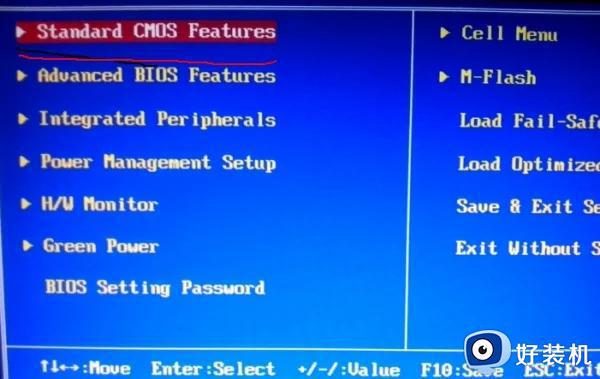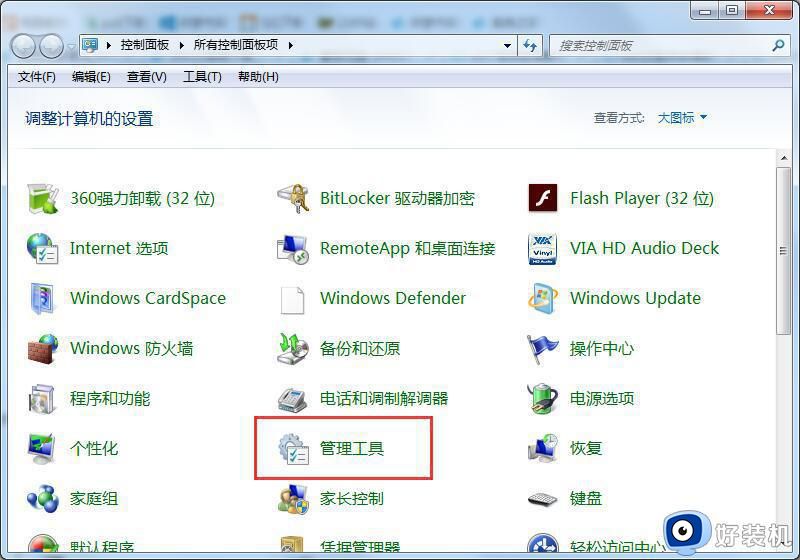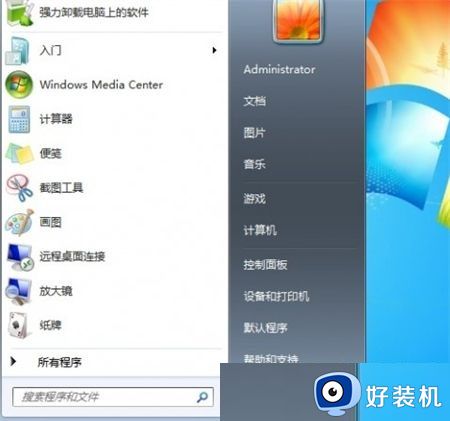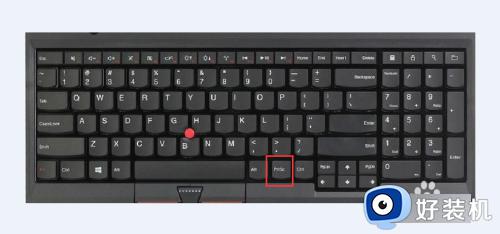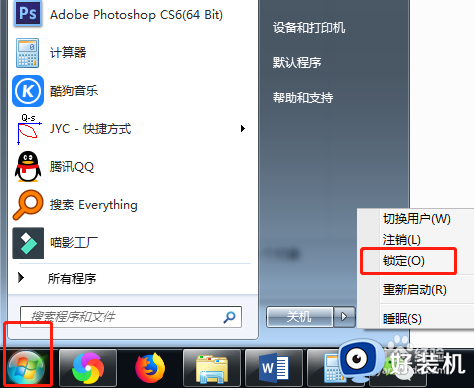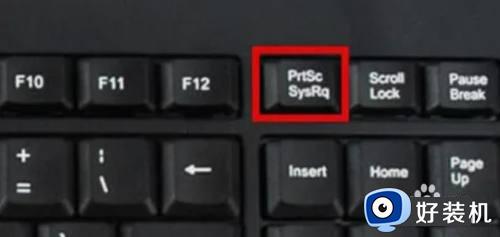win7怎么禁用f1到f12快捷键 win7关闭f1到f12快捷键的方法
时间:2024-04-28 11:52:51作者:huige
我们在使用键盘的时候,会看到键盘上方有一排f1到f12的快捷键,每个按键都有不同的功能,不过有时候使用会不小心按到,所以就想暂时禁用,很多win7系统用户想知道怎么禁用f1到f12快捷键呢?针对这个问题,下面给大家详细介绍一下win7关闭f1到f12快捷键的方法。
方法如下:
1、首先在开机界面按Fn+F12按TAB翻页,找到setup回车进入bois;
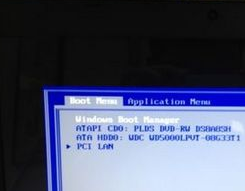
2、开机时进入BIOS后找到CONFIG;

3、在CONFIG中找到Keyboard/Mouse;
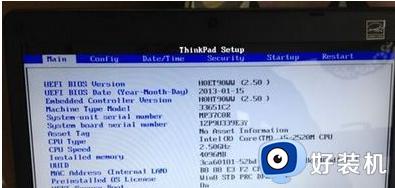
4、选中Keyboard/Mouse后,回车找到该死的Legacy。这样在Change to “f1-f12 keys中关闭就可以了;
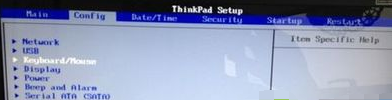
5、最后保存的时候还是按Fn+F10。
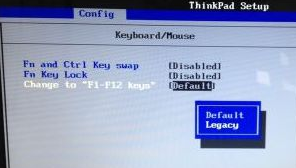
以上就是Win7系统关闭f1-f12功能键的方法,有需要的用户。可以参照上述方法进行关闭其功能,希望今天的分享能给大家带来帮助。